Werkruimten in Ubuntu bieden gebruikers degemak van meerdere desktops om hun actieve vensters gemakkelijk te organiseren. Maar dit hulpprogramma wordt beperkt omdat je een exemplaar van dezelfde toepassing niet in een andere werkruimte in Unity kunt openen. In dit bericht bieden we u een eenvoudige manier om meerdere exemplaren van dezelfde applicatie binnen verschillende werkruimten te openen. Deze geweldige tip is geplaatst door Johneker in de vorm van een YouTube-video die ook aan het einde van dit bericht is ingesloten.
Normaal gesproken wanneer u een toepassing probeert te startenin een aparte werkruimte keert het scherm terug naar de vorige werkruimte. Om dit probleem te omzeilen, klikt u met de rechtermuisknop op de applicatielanceerlens en selecteert u Alle toepassingen (in een afzonderlijke werkruimte).

Als u klaar bent, selecteert u de toepassing van Unity Dash in een aparte werkruimte om deze uit te voeren.
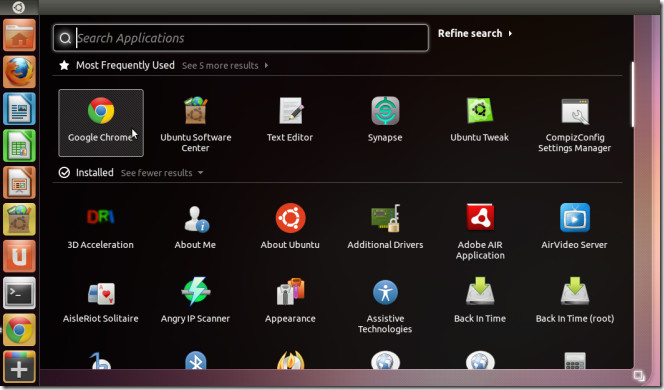
Hiermee kunt u de applicatie uitvoerenafzonderlijke werkruimten in Ubuntu Unity. Deze aanpak is een manier om de multisessie-applicatie hindernis te starten in Ubuntu Unity, die anders werkt dan de vorige Gnome-versies.
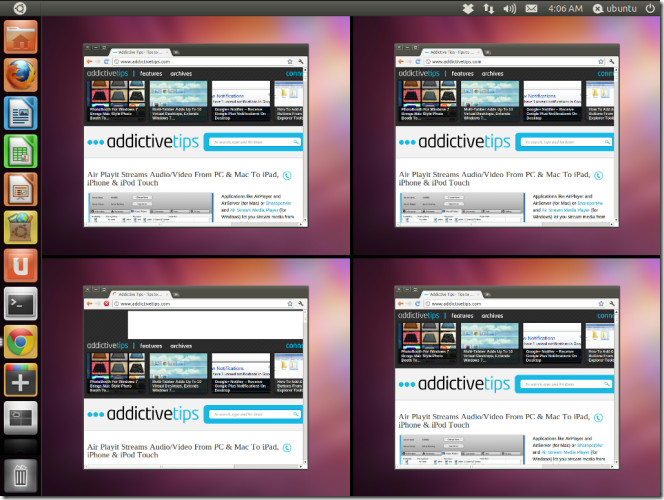
Hieronder kun je een korte demonstratievideo bekijken.
Dus maak die extra werkruimte nuttiger door deze kleine tip te gebruiken. Laten we ook hopen dat Oneric Ocelot vrij is van deze irriterende eenheid.













Comments